1. Taskbar iconsĐể mở những ứng dụng này bằng shortcut, giữ phím Windows và nhấn phím số tương ứng với icon ứng dụng. Ví dụ, nếu IE là icon thứ nhất, nhấn phím Windows + 1 để mở IE.
2. Di chuyển các item trên thanh taskbar
Có thể những tính năng này đã có ở Windows Vista, nhưng đây thực sự là tính năng mới trong Windows 7.
3. Giao diện mới của Paint và Wordpad
Paint có thêm nhiều bút vẽ cũng như cả 2 ứng dụng đều có lựa chọn Save As mới. Tuy nhiên, bạn không thể mở nhiều hơn 1 dữ liệu hay bức ảnh trong cùng một lúc.
4. Công cụ hỗ trợ các thành viên trong gia đình hay bạn bè ở xa
Chọn Start, gõ psr để mở Problem Steps Recorder. Công cụ này có thể xem được ai đó đang làm gì. Khi công cụ này bị tắt, tất cả những gì đã quay sẽ được ghi lại dạng MHTML và nén lại để dễ gửi mail.
5. Có nhiều hơn một đồng hồ ở khay hệ thống
Đối với những người làm việc với những ngưởi ở khu vực có time zone khác, bạn có thể đặt đồng hồ cho mỗi vùng. Nhấp chuột vào đồng hồ ở khay hệ thống rồi chọn Change Date and Time Settings. Chọn thẻ Additional Clocks để hiển thị đồng hồ và cài đặt giờ (tính năng này cũng có ở Vista nhưng ít người biết được)
6. Sử dụng quyền quản trị để nhanh chóng mở một chương trình
Để mở một ứng dụng với quyền của người quản lý, bạn thường đặt ở menu Start, phải chuột vào ứng dụng và chọn Run as Administrator. Tuy nhiên, bạn có thể gõ tên ứng dụng ở thẻ Instant Search và nhấn Ctrl-Shift-Enter.
7. Thay tên Security Center bằng Action Center
Nằm ở Control Panel, Action Center bảo mật và bảo vệ thông tin cho hệ thống của bạn, nó cũng kết nối với các tính năng khác như backup settings.
8. Thanh trượt UAC (User Account Control) mới được thiết lập theo từng cấp độ
Bạn có thể mở UAC nhanh chóng bằng cách gõ uac ở thanh Instant Search. Thanh trượt mới này được đặt mặc định để tránh những lỗi cài đặt có ở Vista. Tuy nhiên, nếu thích thì bạn vẫn có thể quay trở lại với chế độ của Vista, bỏ chế độ Windows 7.
9. Tắt/mở nhanh chóng một ứng dụng Windows
Để tắt/mở nhanh chóng một ứng dụng như IE, DVD Maker hay Media Player, gõ tên ứng dụng ở thanh Instant Search và chọn Turn Windows Features On or Off dưới Control Panel. Sau đó, đặt tính năng mà bạn muốn hiển thị hoặc để ẩn.
10. Chạy phiên bản private của IE
Nếu bạn ở trong một hội nghị hay ở nơi công cộng và muốn chạy phiên bản private của IE, bạn có thể mở nhanh bằng InPrivate Browsing. Bạn có thể chuột phải lên icon của IE trên taskbar rồi chọn Start InPrivate Browsing. Hoặc ở IE, chọn Safety > InPrivate Browsing hay nhấn Ctrl-Shift-P để mở một IE mới. Bạn cũng có thể đặt một shortcut cho IE để có thể chạy tự động chế độ InPrivate Browsing. Chỉ cần nối thêm –private vào đuôi của ứng dụng. Dù bạn chạy ứng dụng private này ra sao, IE cũng không lưu lại bất kì một thông tin nào cả.
